- 系统
- 教程
- 软件
- 安卓
时间:2021-01-04 来源:u小马 访问:次
小蚂蚁微信编辑器是一款关于编辑微信公众平台内容的编辑器,用户可以使用这款编辑器直接在电脑上进行微信内容的编辑,包括图文背景、图文标题、内容样式、内容分割、阅读原文、顶部关注等等操作,使自己的公众号页面变得更加有趣独特,从而帮助公众帐号们所发布文章更加吸引人,大幅度提高公众帐号的点击率和宣传力度。下面小编教大家小蚂蚁微信编辑器插入视频的方法。
小蚂蚁微信编辑器插入视频的方法:
小蚂蚁编辑器中的视频样式需要在Html代码模式下进行修改链接,且需要找到2个链接,一个TX视频通用代码中的http开头的链接,另一个是样式代码
1.打开TX视频网站,找到需要使用的视频,如果是自己本地的视频请先上传到TX视频再按如下步骤操作
2.在打开的视频在页面底部点击“分享”按钮,再点击一个向下的小箭头,这个箭头不太明显注意看
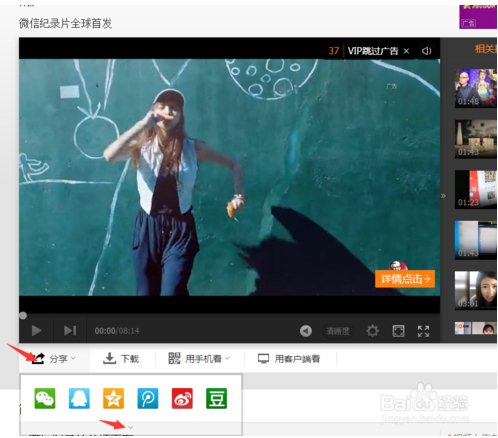
3.在出现的页面中找到最下面的“复制通用代码”,然后将代码中的链接复制出来;或者直接复制全部代码,再找出来链接,链接是http开头的
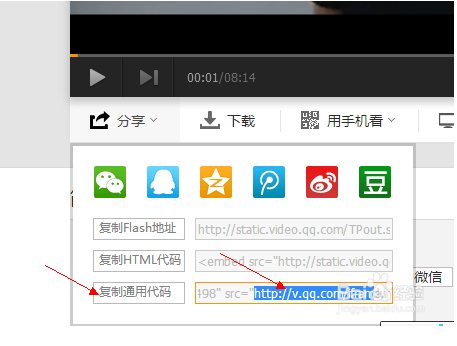
4.复制完链接后,回到编辑器,选中一个视频样式,然后点击编辑框的左上角的Html进入代码模式,找到<iframe开头的代码部分,这段代码就是视频内容的代码,然后替换这段代码中的视频链接部分(http的部分)
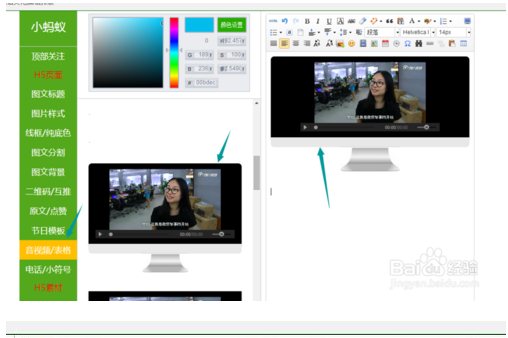
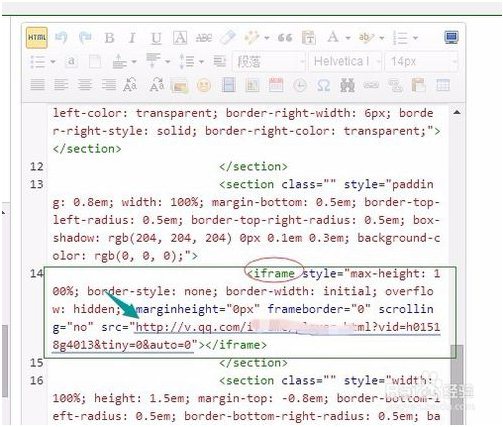
5.替换完成后,再点击编辑框的左上角的Html进入编辑模式,最后点击页面右侧的“复制内容”按钮复制到微信公众平台图文里面即可
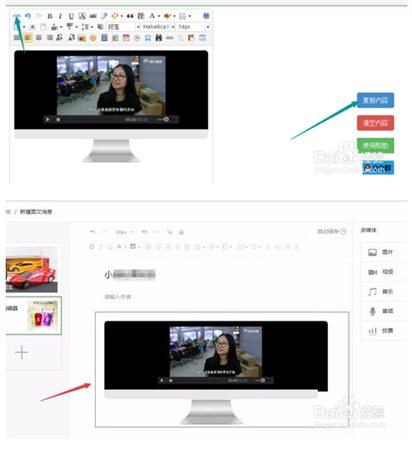
以上介绍的内容就是关于小蚂蚁微信编辑器插入视频的具体方法,不知道大家学会了没有,如果你也遇到了这样的问题的话可以按照小编的方法自己尝试一下,希望可以帮助大家解决问题,谢谢!!想要了解更多的软件教程请关注Win10镜像官网~~~





